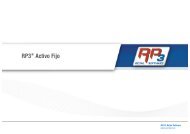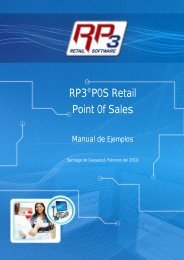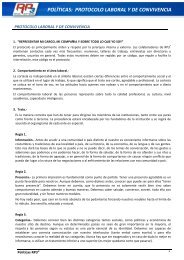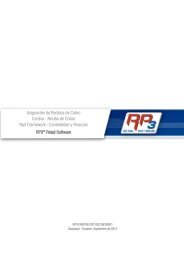Plan de Cuentas - RP3 Retail Software
Plan de Cuentas - RP3 Retail Software
Plan de Cuentas - RP3 Retail Software
You also want an ePaper? Increase the reach of your titles
YUMPU automatically turns print PDFs into web optimized ePapers that Google loves.
Notas <strong>de</strong> Crédito (CxP)Rp3 Framework.- Contabilidad y Finanzas.- <strong>Cuentas</strong> por Pagar<strong>RP3</strong>® <strong>Retail</strong> <strong>Software</strong>1 ObjetivoEsta pantalla permite facilitar la elaboración <strong>de</strong> un <strong>Plan</strong> <strong>de</strong> Cuenta; la aplicación posee las siguientesopciones: Consultar, Ingresar y Modificar. En este módulo se <strong>de</strong>finen las cuentas que afectan alBalance o Estado <strong>de</strong> Perdidas y Ganancia, especifican el direccionamiento <strong>de</strong> las cuentas a centros <strong>de</strong>costos si es necesario. El <strong>Plan</strong> <strong>de</strong> Cuenta es un listado que presenta las cuentas necesarias pararegistrar los hechos contables; se trata <strong>de</strong> una or<strong>de</strong>nación sistemática <strong>de</strong> todas las cuentas que formanparte <strong>de</strong> un sistema contable.2 Acceso a la opción <strong>de</strong>l MenúPara acce<strong>de</strong>r a la opción <strong>Plan</strong> <strong>de</strong> Cuenta siga la secuencia <strong>de</strong> pasos que se <strong>de</strong>tallan a continuación:De la barra <strong>de</strong> aplicaciones a la izquierda <strong>de</strong> la pantalla seleccione elícono Contabilidad y Finanzas.Del Flujo <strong>de</strong> opciones en el centro <strong>de</strong> la pantalla seleccione el íconoContabilidad.Luego seleccione el ícono <strong>Plan</strong> <strong>de</strong> Cuenta.Se muestra todo el plan <strong>de</strong> cuenta <strong>de</strong> la empresa que <strong>de</strong>finió.1